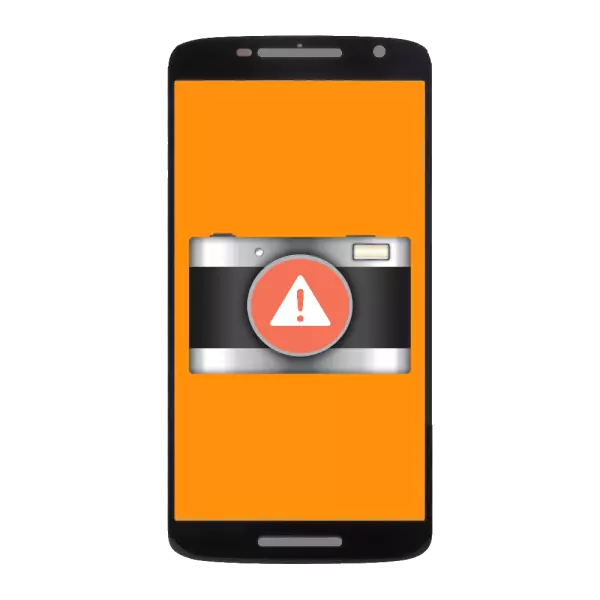
કેટલીકવાર અસાધારણ પરિસ્થિતિઓ Android ચલાવતા ઉપકરણો પર થઈ શકે છે - ઉદાહરણ તરીકે, કૅમેરો કામ કરવા માટે ઇનકાર કરે છે: તે એક ચિત્રમાં કાળા સ્ક્રીન આપે છે અથવા "કૅમેરાથી કનેક્ટ કરવામાં નિષ્ફળ ભૂલ", ચિત્રો અને વિડિઓઝ લે છે, પરંતુ સાચવી શકતા નથી, વગેરે અમે તમને કહીશું કે આ સમસ્યાનો સામનો કેવી રીતે કરવો.
કૅમેરાથી સમસ્યાઓના કારણો અને તેમને કેવી રીતે ઉકેલવું
ફોટો મોડ્યુલ સાથેની અન્ય ભૂલો અથવા સમસ્યાઓ બે મુખ્ય કારણોસર થઈ શકે છે: સૉફ્ટવેર અથવા હાર્ડવેર. બાદમાં સ્વતંત્ર રીતે સરળ નથી, પરંતુ પાવડર અને શિખાઉ વપરાશકર્તા સાથે સમસ્યાઓ ઉકેલવા માટે. જ્યારે કૅમેરો શરતી રીતે કાર્ય કરે છે ત્યારે પરિસ્થિતિ પણ શક્ય છે, પરંતુ શૂટિંગના પરિણામોને જાળવી રાખી શકતા નથી, અથવા તે ખૂબ જ નબળી ગુણવત્તા હોય છે. આવી પરિસ્થિતિઓમાંથી અને ચાલો શરૂ કરીએ.પદ્ધતિ 1: કૅમેરા લેન્સની તપાસ કરવી
તાજેતરમાં, ઘણા બધા ઉત્પાદકો ફિલ્મ પોતે અને શોટ મોડ્યુલના લેન્સ દ્વારા કડક કરવામાં આવે છે. એક વ્યક્તિ ખૂબ તીવ્ર દ્રષ્ટિ સાથે પણ ક્યારેક તેણીની હાજરીને ધ્યાનમાં લેવાનું સરળ નથી. કાળજીપૂર્વક ધ્યાનમાં લો, તમે કાળજીપૂર્વક ખીલીને છુપાવી શકો છો. ફિલ્મ ભરીને - હિંમતથી ફાટી નીકળવું: તેનાથી રક્ષણ હવે નહીં, અને શૂટિંગ લૂંટની ગુણવત્તા.
ઉપરાંત, લેન્સનો રક્ષણાત્મક ગ્લાસ ઉપકરણના ઑપરેશન દરમિયાન અયોગ્ય અવરોધિત અથવા ધૂળ હોઈ શકે છે. સાફ કરો તે દારૂના નેપકિન્સને એલસીડી મોનિટરની સંભાળ રાખવામાં મદદ કરશે.
પદ્ધતિ 2: એસડી કાર્ડ ચેક
જો કૅમેરો કામ કરે છે, તો ફોટો અને વિડિઓને દૂર કરે છે, પરંતુ તે મેમરી કાર્ડની મોટાભાગની શક્યતા છે, તે કામ કરતું નથી. તે ખાલી ઓવરફ્લો કરી રહ્યું છે અથવા ધીમે ધીમે નિષ્ફળ થઈ શકે છે. ભીડવાળા મેમરી કાર્ડને ભંગારમાંથી અથવા ફક્ત ફાઇલોના ભાગને કમ્પ્યુટર અથવા ક્લાઉડ સ્ટોરેજ (ડ્રૉપબૉક્સ, OneDrive, Yandex.disk અથવા અન્ય ઘણા) પર ટ્રિગર કરી શકાય છે. જો તમારી પાસે સ્પષ્ટ સમસ્યાઓ હોય, તો તે નકશાને ફોર્મેટ કરવાનો પ્રયાસ કરવો ઉપયોગી થશે.પદ્ધતિ 3: ઉપકરણને ફરીથી પ્રારંભ કરવું
ભલે તે કેવી રીતે નૈતિક લાગે છે, ઓએસના ઓપરેશન દરમિયાન ઊભી થતી નોંધપાત્ર રેન્ડમ ભૂલો સામાન્ય રીબૂટ દ્વારા સુધારી શકાય છે. હકીકત એ છે કે રેમમાં, ત્યાં ખોટો ડેટા હોઈ શકે છે, તેથી જ અપ્રિય નિષ્ફળતા છે. બિલ્ટ-ઇન રામ મેનેજર એન્ડ્રોઇડમાં અને મોટાભાગના તૃતીય-પક્ષના વિકલ્પોમાં સંપૂર્ણ રેમ વિધેયાત્મક બનાવતી નથી - તે ફક્ત ઉપકરણને ફરીથી શરૂ કરી શકે છે અથવા શટડાઉન મેનૂ (જો તેમાં આવી વસ્તુ હોય તો) અથવા કી " અવાજ નીચે "અને" પાવર "કીઓ.
પદ્ધતિ 4: સિસ્ટમ એપ્લિકેશનનો ડેટા અને કેશ સાફ કરો "કૅમેરો"
જો તમે પહેલાથી જ કદાચ જાણો છો કે, એન્ડ્રોઇડ વારંવાર વિવિધ ઘટકો વિવાદોને સ્વરૂપમાં વ્હીલ્સ કે એક લાકડી દાખલ - અરે, આ પ્રકારના OS ની પ્રકૃતિ છે, ભૂલ વખતોવખત થાય છે. આ કિસ્સામાં, કેમેરાથી સંબંધિત ફાઇલોમાં કંઈક ખોટું થયું: રૂપરેખાંકન ફાઇલમાં સમાન વેરિયેબલ લખ્યું નથી અથવા હસ્તાક્ષરથી મેળ ખાતું નથી. અસંગતતાઓને છુટકારો મેળવવા માટે, તે ફાઇલોને સાફ કરવા યોગ્ય છે.
- તમારે "સેટિંગ્સ" પર જવાની જરૂર છે.
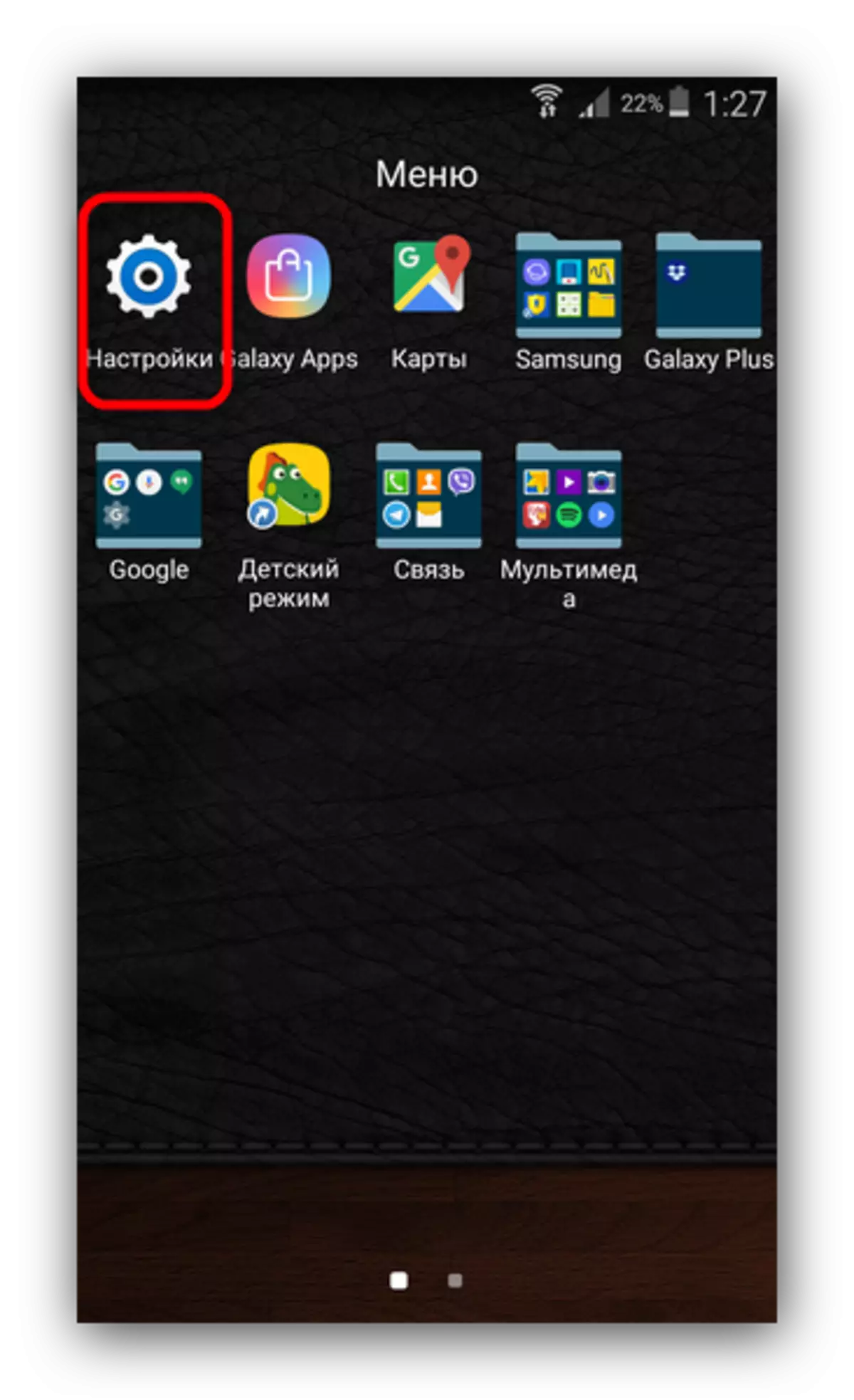
"એપ્લિકેશન મેનેજર" શોધવા માટે.
- એપ્લિકેશન મેનેજરમાં, "ઑલ" ટેબ પર જાઓ અને "કૅમેરા" અથવા "કૅમેરો" માટે જુઓ (ફર્મવેર પર આધારિત છે).
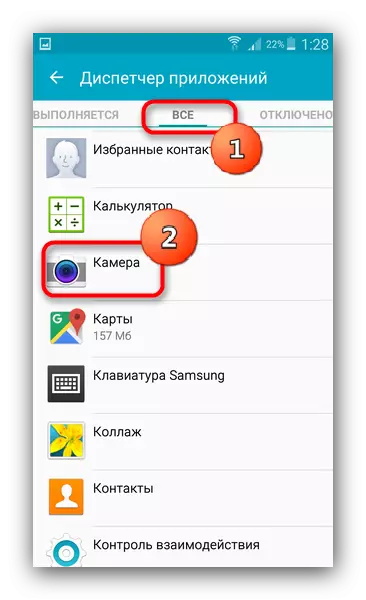
એપ્લિકેશન નામ દ્વારા ટેપ કરો.
- એકવાર તેની પ્રોપર્ટીઝ ટેબમાં, "કેશ સાફ કરો", પછી "સ્ટોપ" પછી "સાફ કરો" ક્લિક કરો.
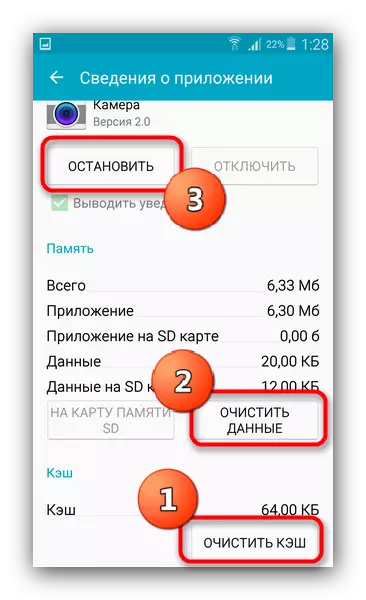
પરિણામ સુરક્ષિત કરવા માટે તમે સ્માર્ટફોન (ટેબ્લેટ) ને ફરીથી પ્રારંભ કરી શકો છો.
- કૅમેરા તપાસો. મોટાભાગના કિસ્સાઓમાં, બધું સામાન્ય પરત આવશે. જો સમસ્યા હજુ પણ જોવા મળે છે - પર વાંચો.
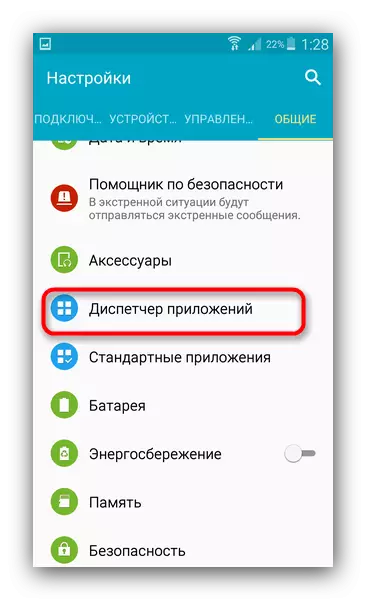
પદ્ધતિ 5: તૃતીય-પક્ષ કેમેરા એપ્લિકેશનને ઇન્સ્ટોલ કરવું અથવા કાઢી નાખવું
કેટલીકવાર પરિસ્થિતિ ત્યારે થાય છે જ્યારે કેમેરા ઑપરેશન માટે બિલ્ટ-ઇન અયોગ્ય છે - વપરાશકર્તામાંથી સિસ્ટમ ફાઇલો અથવા ખોટી રીતે ઇન્સ્ટોલ કરેલ અપડેટથી હસ્તક્ષેપને કારણે. પ્લસ, આ કેટલાક તૃતીય-પક્ષ ફર્મવેર પર મળી શકે છે (તમે બગ્સની સૂચિમાં તપાસ કરી શકો છો). ઉદાહરણ માટે, અહીં થી - પરિસ્થિતિ તૃતીય-પક્ષ ચેમ્બર ઓફ સ્થાપન સુધારવા માટે સમર્થ છે. પણ, કોઈ પણ તમને કોઈ અન્ય બજારને નાટકથી મૂકવા માટે પ્રતિબંધિત કરે છે. જો સમસ્યા કસ્ટમ કૅમેરાથી થાય છે - તો તમે નીચા છો.જો તમે તૃતીય-પક્ષ કેમેરા વિકલ્પ તરીકે ઉપયોગ કરો છો, અને તે સ્ટોકનો ઉપયોગ કરે છે, અને કેટલાક કારણોસર તે કામ કરતું નથી - તે સંભવિત છે કે તમારે મૂળ એપ્લિકેશનને કાઢી નાખવાનો પ્રયાસ કરવો જોઈએ: કામમાં નિષ્ફળતાનું કારણ એ સંઘર્ષ હોઈ શકે છે સિસ્ટમ કે જે તમે દૂર ઉત્તેજનના એક દૂર.
રુટ ઍક્સેસ સાથે વપરાશકર્તાઓ માટે ચેતવણી: કાઢી નાખો બિલ્ટ-ઇન કૅમેરાને અરજી કોઈ પણ સંજોગોમાં ન હોઈ શકો છો!
પદ્ધતિ 6: ઉપકરણને ફેક્ટરી પરિમાણોમાં ફરીથી સેટ કરો
કેટલીકવાર પ્રોગ્રામની સમસ્યા વધુ ઊંડા થઈ શકે છે અને તેને રીબૂટથી ઠીક કરી શકે છે અને / અથવા ડેટા સફાઈ હવે ચાલુ નહીં થાય. આ કિસ્સામાં, તે ભારે આર્ટિલરીના કોર્સમાં જવા દો - અમે હાર્ડ રીસેટ ઉપકરણો બનાવીએ છીએ. આંતરિક ડ્રાઇવથી મહત્વપૂર્ણ માહિતીનો બેકઅપ બનાવવાનું ભૂલશો નહીં.
વધુ વાંચો:
ફર્મવેર પહેલાં બેકઅપ એન્ડ્રોઇડ ઉપકરણો કેવી રીતે બનાવવી
એન્ડ્રોઇડ પર સેટિંગ્સને છોડો
પદ્ધતિ 7: સાધનને દૂર કરવું
જ્યારે કેમેરા એપ્લિકેશન ભૂલ અથવા કાળી સ્ક્રીન આપવાનું ચાલુ રહે છે અને સેટિંગ્સને ફેક્ટરીમાં ફરીથી સેટ કર્યા પછી - એવું લાગે છે, તે ફર્મવેરને બદલવાનો સમય છે. આવા કિસ્સાઓમાં ચેમ્બર સમસ્યાઓનું કારણ એ સિસ્ટમ ફાઇલોમાં અવિરત પરિવર્તનમાં આવેલું છે જેને ફરીથી સેટ કરી શકાતું નથી. તે પણ શક્ય છે કે તમે તૃતીય-પક્ષ ફર્મવેર ઇન્સ્ટોલ કર્યું છે જેમાં કૅમેરાની અસુરક્ષા અવલોકન કરવામાં આવે છે. નિયમ તરીકે, આ કહેવાતી રાત્રી આવૃત્તિઓ છે. અમે ભલામણ કરીએ છીએ કે તમે તૃતીય-પક્ષના પરિબળોની અસરને દૂર કરવા માટે સ્ટોક સૉફ્ટવેર પર ફ્લેશ કરો.પદ્ધતિ 8: સેવા કેન્દ્રની મુલાકાત
ઇવેન્ટ્સનો સૌથી ખરાબ વિકાસ શારીરિક ખામીયુક્ત છે - ચેમ્બર અને તેના પ્લુમના મોડ્યુલ અને તમારા ઉપકરણના મધરબોર્ડ બંને. જો ઉપરોક્ત કોઈ પણ પદ્ધતિઓમાંથી કોઈ મદદ કરતું નથી - મોટેભાગે, તમારી પાસે હાર્ડવેર સમસ્યાઓ છે.
વિરામના મુખ્ય કારણોમાં 3: મિકેનિકલ નુકસાન, આમાંના કેટલાક ઘટકોના પાણી અને ફેક્ટરીના લગ્ન સાથે સંપર્ક કરો. છેલ્લો કેસ તમને ખોટ વિના લગભગ બહાર નીકળવા દેશે, પરંતુ જો ફોન અથવા ટેબ્લેટ ઘટી જાય, અથવા તો પણ ખરાબ, અમે પાણીની મુલાકાત લીધી, પછી સમારકામ એક રાઉન્ડ રકમમાં પ્રવેશી શકે છે. જો તે ઉપકરણના મૂલ્યના 50% થી વધુ છે - તે એક નવું ખરીદવા વિશે વિચારવું યોગ્ય છે.
કૅમેરાની ઇનઓપરેબિલિટીના કારણો એ એન્ડ્રોઇડ ચલાવતા તમામ ઉપકરણો માટે સામાન્ય છે.
